
استفاده از ریمایندر و سیری در آیفون برای خریدهای روزانه
- تهیه لیست خرید با استفاده از ریمایندر و سیری در آیفون
- چگونه میتوانید با استفاده از ریمایندر و سیری در آیفون ؛ یک لیست خرید تهیه کنید؟
- ایجاد زیر مجموعه برای آیتمهای خرید
- برای اضافه کردن موارد و مشاهده لیست خود ریمایندر و سیری استفاده کنید
- لیست خرید خود را با دوستان خود به اشتراک بگذارید
- چگونه به لیستهای خود در رایانه اپل دسترسی پیدا کنیم؟
ما در این قسمت سعی داریم تا شما را با نحوهی استفاده از ریمایندر و سیری در آیفون برای خرید آشنا کنیم. علاوه بر این مطالب مرتبط با نحوهی تهیه لیست، اضافه کردن زیر لیست (زیر مجموعهی لیست)، نحوهی فعال سازی و استفاده از سیری و همگام سازی لیست خرید بین آیفون و رایانهی اپل صحبت میکنید.
عناوین این مطلب به طور خلاصه به صورت دستهبندی زیر است:
- تهیه لیست خرید با استفاده از ریمایندر و سیری
- چگونه میتوانید با استفاده از ریمایندر و سیری؛ یک لیست خرید را در آیفون خود تهیه کنید؟
- ایجاد زیر مجموعه برای آیتمهای خرید
- برای اضافه کردن موارد و مشاهده لیست خود از سیری استفاده کنید.
- لیست خرید خود را با دوستان خود به اشتراک بگذارید
- چگونه به لیستهای خود در رایانه اپل دسترسی پیدا کنیم؟
تهیه لیست خرید با استفاده از ریمایندر و سیری در آیفون
بسیاری از مردم از بیرون رفتن و خرید کردن بیزارند. مخصوصا اگر بخواهند خرید بیرون از منزل انجام دهند. البته یک راهی که از کسل کنندهگی خرید کم میکند؛ تهیه لیستِ خرید، قبل از هر خرید است. البته شما کاربران آیفون از این دغدغه مبرا هستید، چرا که میتوانید با استفاده از ریمایندر و سیری برای خرید خود، لیست خرید آماده کنید.
اپلیکیشن ریمایندر اپل؛ پیشنهاد فوقالعادهای برای تهیهی یک لیست خرید است. شما میتوانید از سیری بخواهید تا موارد خرید را به لیستتان اضافه کند. برای این کار تنها کافی است به ترتیب زیر عمل کنید.
-
چگونه میتوانید با استفاده از ریمایندر و سیری در آیفون ؛ یک لیست خرید تهیه کنید؟
تهیهی یک لیست خرید در آیفون واقعا ساده است؛ زیرا تلفن هوشمند شما از قبل برنامه ریمایندر را دارد و حالا ما میخواهیم از آن استفاده کنیم. برای این کار باید به ترتیب زیر عمل کنید :
- ابتدا باید برنامه ریمایندر را باز کنید.
- با فرض اینکه شما لیستی به نام “لیست خرید” ندارید؛ روی گرینهی “افزودن لیست” در گوشهی پائین سمت راست ضربه بزنید.
- نام ایست خود را “لیست خرید” بگذارید. سپس رنگ و نماد لیست را به دلخواه انتخاب نمائید.
- روی کلمهی Done بزنید تا لیست خرید شما ساخته شود.
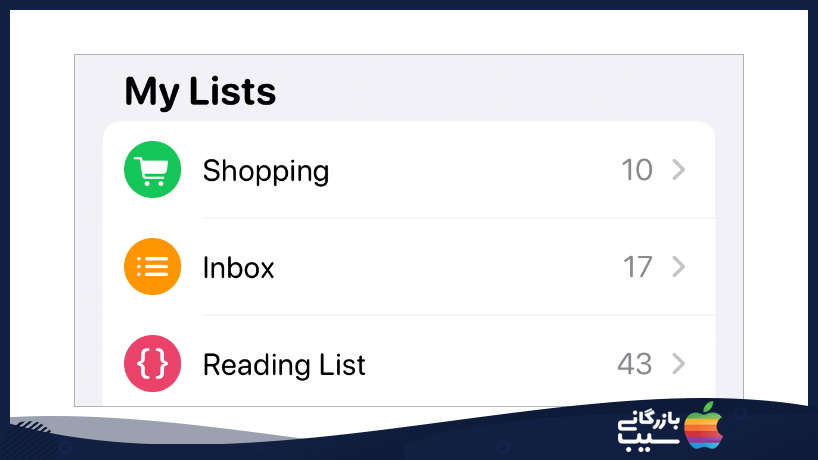
حالا برای افزودن موارد مورد نظر به لیست خریدتان باید روی خطهای خالی ضربه بزنید؛ اسم آیتم را بنویسید و بازگشت را بزنید. به این ترتیب اگر آیتم مورد نظر شما در لیست خرید foil و prridge باشد؛ لیست به صورت عکس زیر میشود.
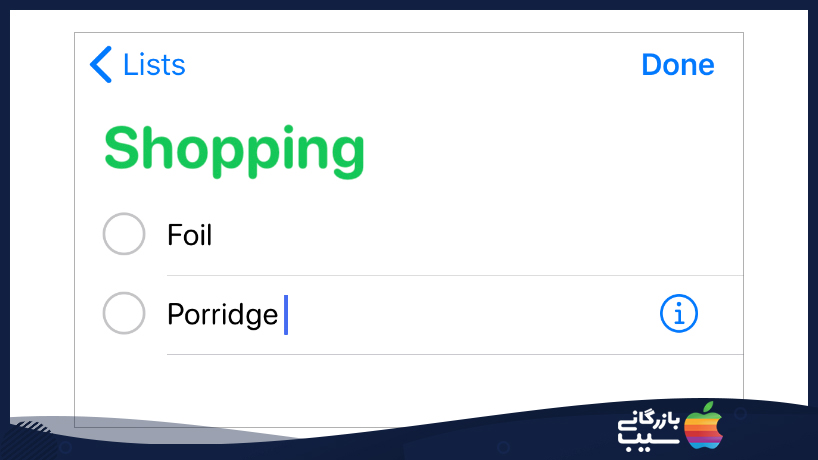
-
ایجاد زیر مجموعه برای آیتمهای خرید
زمانی که دارید موارد خریدتان را به لیست اضافه میکنید؛ لیستتان رشد میکند و بینظم میشود. شما برای نظم بندی به لیستهای خریدتان میتوانید مواردی را به عنوان زیر مجموعهی محصولات خرید؛ به لیستتان اضافه کنید. شما با استفاده از ریمایندر و سیری در آیفون برای خرید میتوانید نوع محصول مورد نظر، رنگ، جنس و… آن را در زیر مجموعهی آن هر مورد از خریدتان اضافه کنید. به این ترتیب شما میتوانید یک خرید دقیق داشته باشید و تمام چیزهایی که نیاز دارید را خریداری کنید.
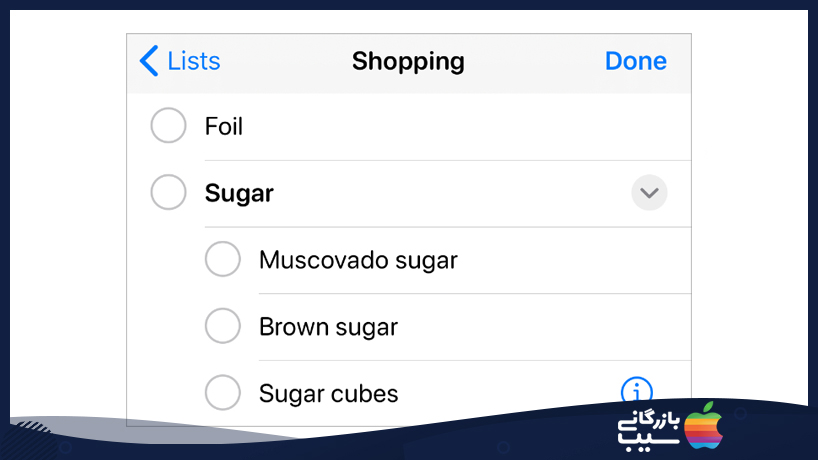
برای این کار باید انگشت خود را بر روی یک مورد از لیست نگه دارید. سپس آن را در بالای یک مورد دیگر رها کنید تا آن را به عنوان یک زیر مجموعه تبدیل کند.
البته برای تهیه لیست با استفاده از ریمایندر و سیری؛ میتوانید برای افزودن زیر مجموعه از طبق مراحل زیر هم عمل کنید :
- موردی را در لیست خود انتخاب کنید و برای کسب اطلاعات بیشتر بر روی دکمه i ضربه بزنید.
- به پایین حرکت کرده و Subtasks را انتخاب کنید.
- روی Add Reminder ضربه بزنید، سپس اسم زیر مجموعهی خود را تایپ کرده و Return را بزنید.
- برای ذخیره تغییرات در صفحه اطلاعات، روی Done ضربه بزنید تا زیر مجموعه اضافه شود.
-
برای اضافه کردن موارد و مشاهده لیست خود ریمایندر و سیری استفاده کنید
برای استفاده از ریمایندر و سیری در آیفون شما می توانید به جای اینکه همه چیز را به صورت دستی تایپ کنید، موارد را به سیری بگوئید تا او به لیست خریدتان اضافه کند.
- فرض کنید میخواهید چیزی مانند “اضافه کردن نان به لیست خرید من” را به لیستتان اضافه کنید. برای این کار میتوانید با نگه داشتن دکمه Side روی آیفون خود به سیری دسترسی پیدا کنید و با او صحبت کنید. (یا دکمه Home در آیفون 8 و قبل تر از آن.)
- سپس جملهی خود را به زبان انگلیسی به او بگوئید. مثلا برای این مورد باید بگوئید: (“Add bread to my shopping list.”) یا حتی شما میتوانید با گفتن : (“Make a new shopping list.”) یک لیست جدید برای خود درست کنید.
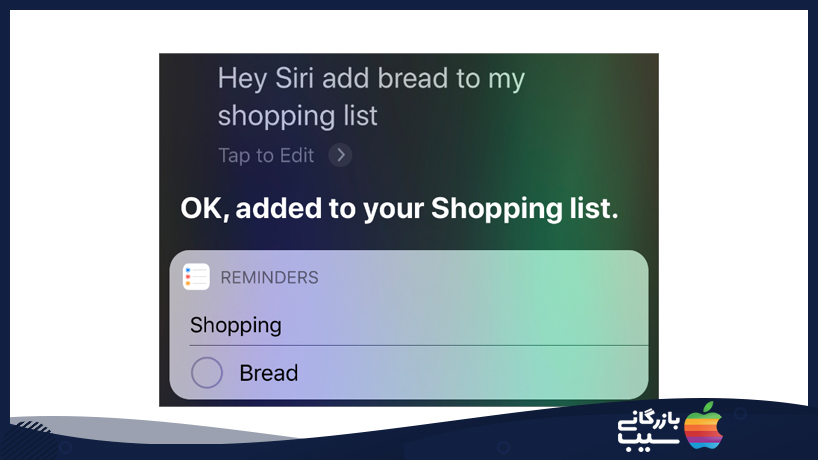
استفاده از ریمایندر و سیری برای خرید به صورتهای دیگر نیز ممکن است. مثلا؛ البته زمانی که شما در حال آشپزی هستید یا کاری را انجام میدهید که در آن نمیتوانید آیفون خود را لمس کنید. میتوانید برای دستور دادن به سیری از عبارت (“Hey Siri”) استفاده کنید. با گفتن این عبارت، دستیار شخصی را فعال میکنید و دستور خود را برای او میخوانید. توجه کنید که در حال حاضر سیری با زبان فارسی برنامه ریزی نشده است.
البته پیش از این لازم است که صدای خود برای گفتن «Hey Siri» را در قسمت Settings> Siri & Search تنظیم کنید. (این ویژگی فقط در آیفون 6S و بعد از آن کار میکند.)
استفاده از ریمایندر و سیری در آیفون برای خرید بهترین راه تهیه لیست خرید است. چرا که سیری بسیار هوشمند است. او میتواند چندین مورد را به یکباره تشخیص دهد و به لیست اضافه کند. به عنوان مثال ، اگر میگویید “سلام سیری، نان و تخم مرغ را به لیست خرید من اضافه کن.”، سیری دو مورد جدید نان و تخم مرغ را به این لیست اضافه میکند.
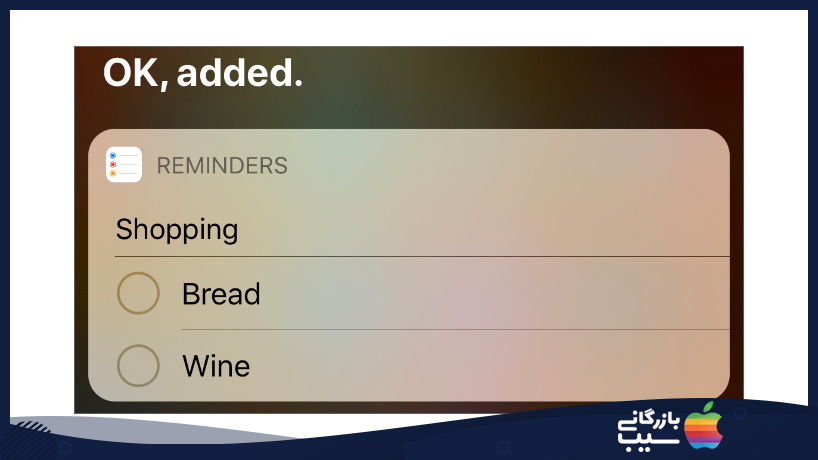
علاوه بر این میتوانید با گفتن دستور : (“open my shopping list.”) از سیری بخواهید تا لیست خریدتان را به شما نشان دهد. یا میتوانید با گفتن : (“What’s on my shopping list”) از او بپرسید که لیست خریدتان چیست. میبینید؛ او دارد برای شما 5 آیتم اول لیست خریدتان را میخواند.
البته؛ فراموش نکنید که شما میتوانید با استفاده از ریمایندر و سیری برای خریدهای مختلف خود لیست تهیه کنید.
لیست خرید خود را با دوستان خود به اشتراک بگذارید
تا اینجا گفتیم که شما میتوانید با استفاده از ریمایندر و سیری در آیفون برای خرید؛ لیست خرید خود را تهیه کنید. حالا میخواهیم به شما بگوئیم آنچه که ریمایندر را بسیار مفید میکند اشتراک گذاری لیست با دوستانتان است. آنها همچنین میتوانند مواردی را اضافه و یا پاک کنند.
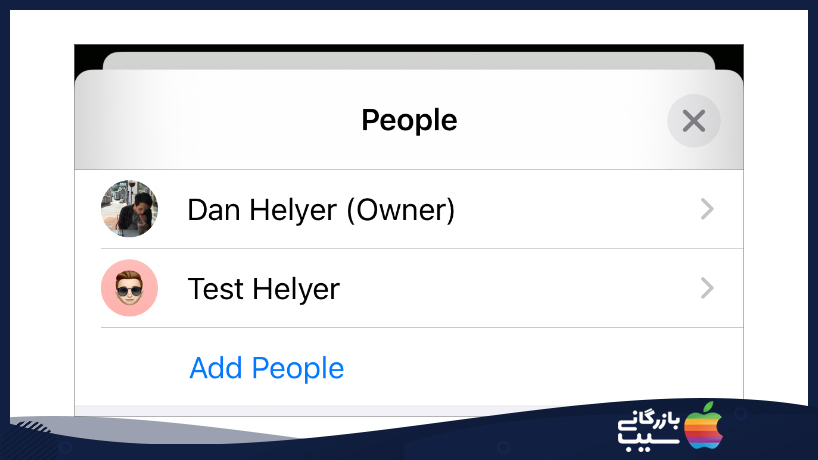
برای به اشتراک گذاشتن لیست باید به ترتیب زیر عمل کنید:
- ریمایندر را باز کرده و لیست خود را مشاهده کنید.
- بر روی دکمه (…) در سمت راست ضربه بزنید.
- نحوه افزودن دوستانتان به لیست خرید خود را انتخاب کنید. سپس دعوت نام را به مخاطبی مورد نظر ارسال کنید.
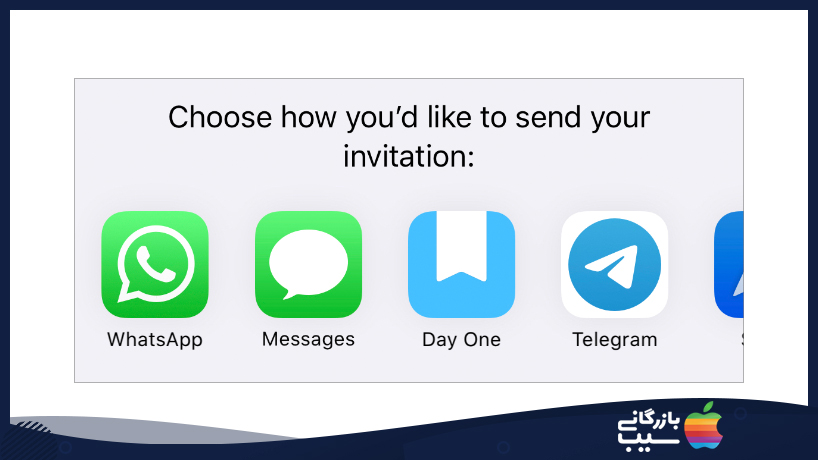
چگونه به لیستهای خود در رایانه اپل دسترسی پیدا کنیم؟
استفاده از ریمایندر و سیری در آیفون برای خرید در آیفون خود، شما میتوانید لیست خرید خود را در رایانهی اپل خود مشاهده کنید. سیستم عامل macOS یک برنامه ریمایندر خودکار دارد. شما به شرط استفاده از همان Apple ID، میتوانید لیستهای خرید خود را بین آیفون و رایانهی خود همگام کنید.
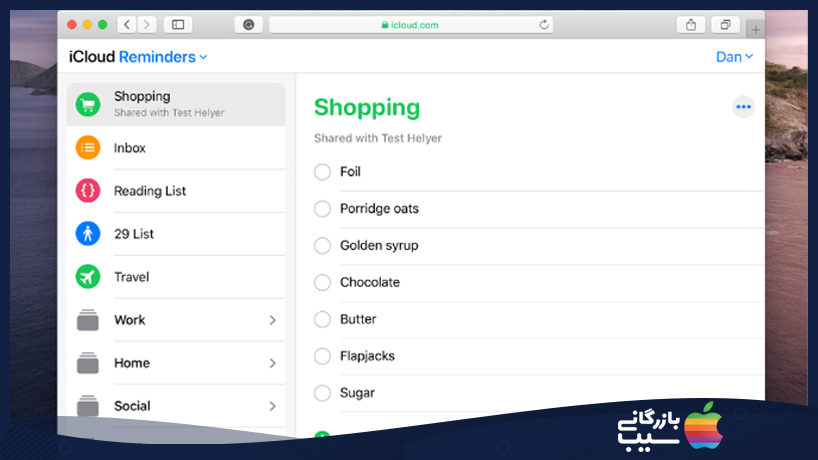
نتیجه
ما در این با یکدیگر نحوهی استفاده از ریمایندر و سیری در آیفون برای خرید و همچنین نحوهی تهیه لیست خرید را بررسی کردیم. علاوه بر این آموزش دادیم که شما چگونه میتوانید برای تهیه لیست خود از سری استفاده کنید. در آخر هم از این صحبت کردیم که با همگام سازی ریمایندر آیفون و رایانه اپل خود؛ شما میتوانید لیستهای خرید خود را مشاهده و سازماندهی کنید. امیدواریم این مطلب برای شما مفید واقع شده باشد.